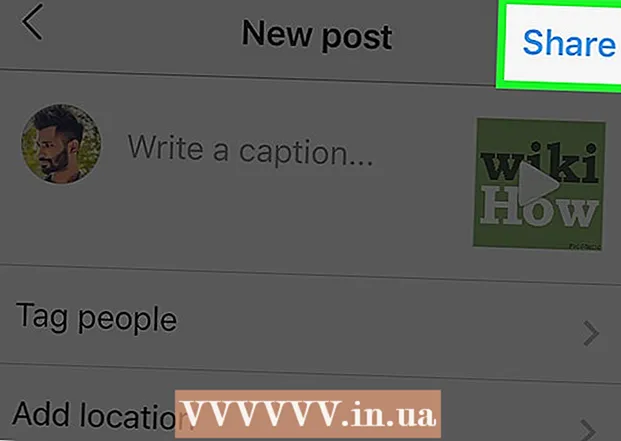লেখক:
Virginia Floyd
সৃষ্টির তারিখ:
5 আগস্ট 2021
আপডেটের তারিখ:
1 জুলাই 2024
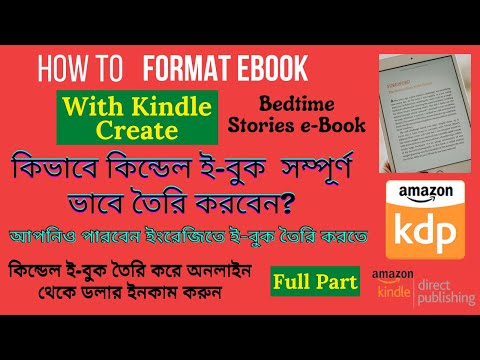
কন্টেন্ট
এই প্রবন্ধটি আপনাকে দেখাবে কিভাবে আপনার কিন্ডল ইবুক রিডার বা কিন্ডল মোবাইল অ্যাপে পিডিএফ ফাইল কপি করবেন। আপনার কিন্ডলে পিডিএফ ইমেল করতে সেন্ড-টু-কিন্ডল ব্যবহার করুন, অথবা সরাসরি আপনার কম্পিউটার থেকে কিন্ডলে একটি পিডিএফ অনুলিপি করতে একটি ইউএসবি কেবল ব্যবহার করুন।
ধাপ
2 এর পদ্ধতি 1: ইমেলের মাধ্যমে
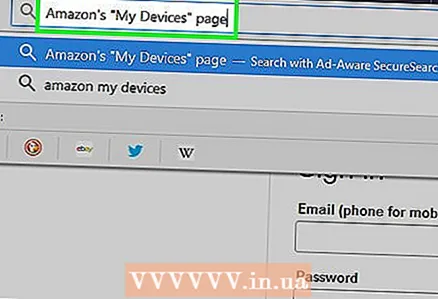 1 আপনার পাঠান-থেকে-কিন্ডেল ইমেল ঠিকানা খুঁজুন। আপনার কিন্ডল ডিভাইস বা কিন্ডল অ্যাপে পিডিএফ পাঠানোর জন্য আপনার এটির প্রয়োজন হবে:
1 আপনার পাঠান-থেকে-কিন্ডেল ইমেল ঠিকানা খুঁজুন। আপনার কিন্ডল ডিভাইস বা কিন্ডল অ্যাপে পিডিএফ পাঠানোর জন্য আপনার এটির প্রয়োজন হবে: - আমাজনের আমার ডিভাইস পৃষ্ঠায় যান এবং প্রয়োজন হলে লগ ইন করুন।
- নিচে স্ক্রোল করুন এবং ব্যক্তিগত নথি সেটিংস আলতো চাপুন।
- নিচে স্ক্রোল করুন এবং "ই-মেইল ঠিকানা" বিভাগে, ইমেল ঠিকানা খুঁজুন।
- প্রয়োজন হলে একটি নতুন ইমেল ঠিকানা যোগ করুন। এটি করার জন্য, "একটি নতুন অনুমোদিত ই-মেইল ঠিকানা যোগ করুন" -এ ক্লিক করুন, অনুরোধ করা হলে আপনার ইমেল ঠিকানা লিখুন এবং তারপর "ঠিকানা যোগ করুন" -এ ক্লিক করুন।
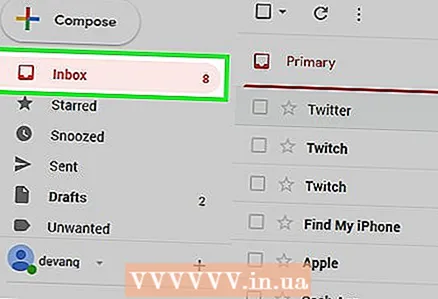 2 আপনার যে কোন মেইলবক্স খুলুন।
2 আপনার যে কোন মেইলবক্স খুলুন।- আপনি যদি এখনও লগ ইন না করেন তবে আপনার ইমেল ঠিকানা এবং পাসওয়ার্ড লিখুন।
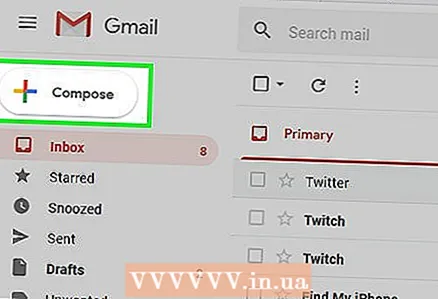 3 একটি নতুন চিঠি রচনা করুন। এটি করার জন্য, একটি নতুন চিঠি তৈরির জন্য একটি উইন্ডো খুলুন:
3 একটি নতুন চিঠি রচনা করুন। এটি করার জন্য, একটি নতুন চিঠি তৈরির জন্য একটি উইন্ডো খুলুন: - জিমেইল - পৃষ্ঠার বাম পাশে "লিখুন" (বা "+ লিখুন") ক্লিক করুন।
- দৃষ্টিভঙ্গি - পৃষ্ঠার উপরের বাম কোণে "+ তৈরি বার্তা" ক্লিক করুন।
- ইয়াহু - পৃষ্ঠার উপরের বাম দিকে "লিখুন" ক্লিক করুন।
- আইক্লাউড মেল - নীল আইকনে ক্লিক করুন
 পৃষ্ঠার একেবারে উপরে.
পৃষ্ঠার একেবারে উপরে.
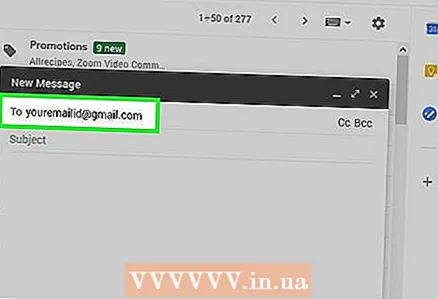 4 আপনার সেন্ড টু কিন্ডল ইমেল ঠিকানা লিখুন। "টু" পাঠ্য বাক্সে, আপনার আমাজন অ্যাকাউন্টের কিন্ডল পৃষ্ঠায় "ইমেল ঠিকানা" এর অধীনে পাওয়া ইমেল ঠিকানাটি প্রবেশ করুন।
4 আপনার সেন্ড টু কিন্ডল ইমেল ঠিকানা লিখুন। "টু" পাঠ্য বাক্সে, আপনার আমাজন অ্যাকাউন্টের কিন্ডল পৃষ্ঠায় "ইমেল ঠিকানা" এর অধীনে পাওয়া ইমেল ঠিকানাটি প্রবেশ করুন। 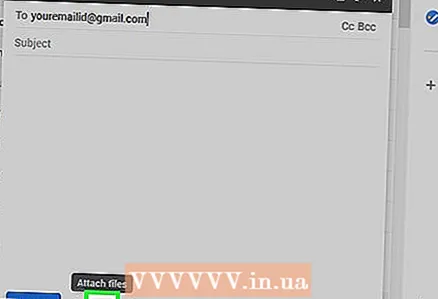 5 সংযুক্তি আইকনে ক্লিক করুন
5 সংযুক্তি আইকনে ক্লিক করুন  . এটি সাধারণত নতুন অক্ষর জানালার নীচে বা উপরে অবস্থিত। একটি এক্সপ্লোরার (উইন্ডোজ) বা ফাইন্ডার (ম্যাক) উইন্ডো খোলে।
. এটি সাধারণত নতুন অক্ষর জানালার নীচে বা উপরে অবস্থিত। একটি এক্সপ্লোরার (উইন্ডোজ) বা ফাইন্ডার (ম্যাক) উইন্ডো খোলে। 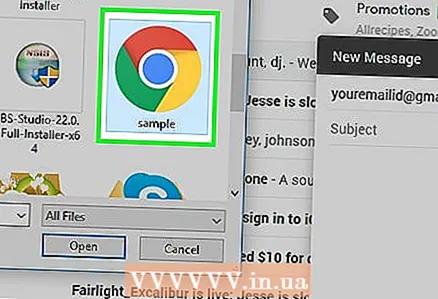 6 পিডিএফ ফাইল নির্বাচন করুন। পছন্দসই পিডিএফ ডকুমেন্ট সহ ফোল্ডারে নেভিগেট করুন এবং তারপরে এটিতে ক্লিক করুন।
6 পিডিএফ ফাইল নির্বাচন করুন। পছন্দসই পিডিএফ ডকুমেন্ট সহ ফোল্ডারে নেভিগেট করুন এবং তারপরে এটিতে ক্লিক করুন। 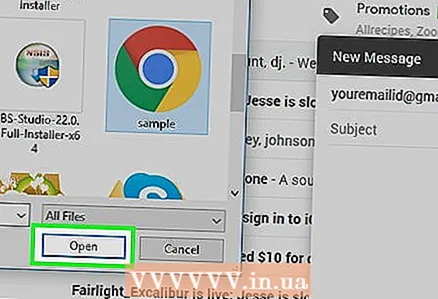 7 ক্লিক করুন খোলা. এটি জানালার নিচের ডানদিকে।পিডিএফ ফাইল ইমেইলের সাথে সংযুক্ত হবে।
7 ক্লিক করুন খোলা. এটি জানালার নিচের ডানদিকে।পিডিএফ ফাইল ইমেইলের সাথে সংযুক্ত হবে। 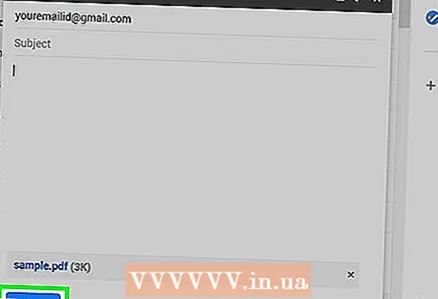 8 একটি চিঠি পাঠাও. জমা দিন (বা কাগজের বিমান আইকনে ক্লিক করুন) ক্লিক করুন। পিডিএফ কিন্ডল ডিভাইস বা কিন্ডল অ্যাপে পাঠানো হবে; এই কয়েক মিনিট সময় নিতে পারে.
8 একটি চিঠি পাঠাও. জমা দিন (বা কাগজের বিমান আইকনে ক্লিক করুন) ক্লিক করুন। পিডিএফ কিন্ডল ডিভাইস বা কিন্ডল অ্যাপে পাঠানো হবে; এই কয়েক মিনিট সময় নিতে পারে. - মেইল সার্ভিসের উপর নির্ভর করে, একটি উইন্ডো খুলতে পারে যে আপনি চিঠির বিষয় এবং পাঠ্য ছাড়া চিঠি পাঠাতে চান কিনা। এই ক্ষেত্রে, "হ্যাঁ" বা "জমা দিন" ক্লিক করুন।
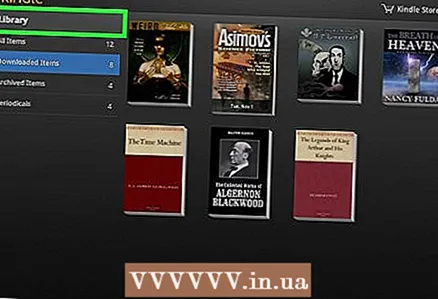 9 আপনার কিন্ডল ডিভাইসে পিডিএফ ডকুমেন্ট খুলুন। নিশ্চিত করুন যে আপনার কিন্ডল আনলক করা আছে এবং একটি ওয়্যারলেস নেটওয়ার্ক (বা মোবাইল ইন্টারনেট) এর সাথে সংযুক্ত। ডকুমেন্টটি খুলতে এখন লাইব্রেরি বিভাগে পিডিএফ ফাইলটি আলতো চাপুন।
9 আপনার কিন্ডল ডিভাইসে পিডিএফ ডকুমেন্ট খুলুন। নিশ্চিত করুন যে আপনার কিন্ডল আনলক করা আছে এবং একটি ওয়্যারলেস নেটওয়ার্ক (বা মোবাইল ইন্টারনেট) এর সাথে সংযুক্ত। ডকুমেন্টটি খুলতে এখন লাইব্রেরি বিভাগে পিডিএফ ফাইলটি আলতো চাপুন। - কিন্ডল অ্যাপের জন্য, এটি চালু করুন, লগ ইন করুন (যদি প্রয়োজন হয়), লাইব্রেরি ট্যাবে যান এবং তারপরে পিডিএফ নথিতে আলতো চাপুন।
2 এর পদ্ধতি 2: একটি USB তারের ব্যবহার
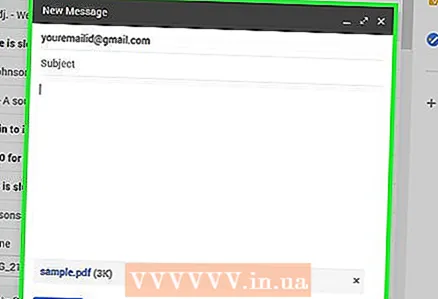 1 কিন্ডল অ্যাপে পিডিএফ কপি করার জন্য এই পদ্ধতিটি ব্যবহার করবেন না। কিন্ডল অ্যাপের জন্য, ইমেল ব্যবহার করুন।
1 কিন্ডল অ্যাপে পিডিএফ কপি করার জন্য এই পদ্ধতিটি ব্যবহার করবেন না। কিন্ডল অ্যাপের জন্য, ইমেল ব্যবহার করুন। 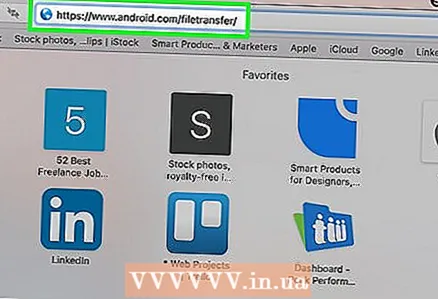 2 আপনার যদি ম্যাক কম্পিউটার থাকে তবে অ্যান্ড্রয়েড ফাইল ট্রান্সফার ডাউনলোড এবং ইনস্টল করুন। ম্যাক কম্পিউটারগুলি সরাসরি অ্যান্ড্রয়েডের সাথে কাজ করতে পারে না, তাই আপনার অ্যান্ড্রয়েড ফাইল স্থানান্তর প্রয়োজন:
2 আপনার যদি ম্যাক কম্পিউটার থাকে তবে অ্যান্ড্রয়েড ফাইল ট্রান্সফার ডাউনলোড এবং ইনস্টল করুন। ম্যাক কম্পিউটারগুলি সরাসরি অ্যান্ড্রয়েডের সাথে কাজ করতে পারে না, তাই আপনার অ্যান্ড্রয়েড ফাইল স্থানান্তর প্রয়োজন: - আপনার ম্যাক ওয়েব ব্রাউজারে https://www.android.com/filetransfer/ এ যান।
- এখনই ডাউনলোড ক্লিক করুন।
- ডাউনলোড করা DMG ফাইলে ডাবল ক্লিক করুন।
- অ্যান্ড্রয়েড ফাইল ট্রান্সফার আইকনটিকে অ্যাপ্লিকেশন ফোল্ডার আইকনে টেনে আনুন।
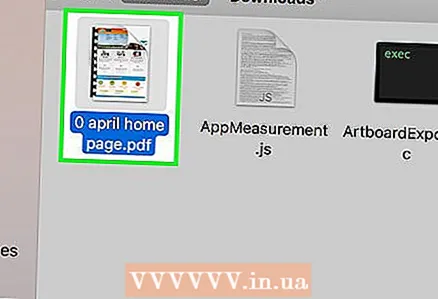 3 পিডিএফ ফাইল কপি করুন। পছন্দসই পিডিএফ ডকুমেন্ট সহ ফোল্ডারে নেভিগেট করুন, এটিতে ক্লিক করুন এবং তারপরে ক্লিক করুন Ctrl+গ (উইন্ডোজ) অথবা ⌘ কমান্ড+গ (ম্যাক).
3 পিডিএফ ফাইল কপি করুন। পছন্দসই পিডিএফ ডকুমেন্ট সহ ফোল্ডারে নেভিগেট করুন, এটিতে ক্লিক করুন এবং তারপরে ক্লিক করুন Ctrl+গ (উইন্ডোজ) অথবা ⌘ কমান্ড+গ (ম্যাক). 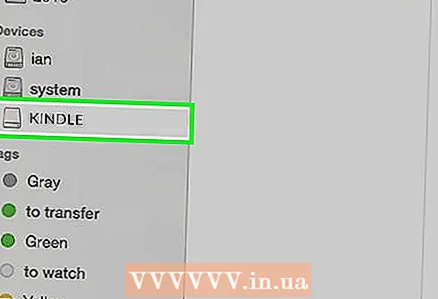 4 আপনার কম্পিউটারে আপনার কিন্ডল সংযুক্ত করুন। ইউএসবি চার্জিং ক্যাবলের এক প্রান্ত আপনার কম্পিউটারে একটি ইউএসবি পোর্টের সাথে এবং অন্য প্রান্ত কিন্ডলের চার্জিং পোর্টের সাথে সংযুক্ত করুন।
4 আপনার কম্পিউটারে আপনার কিন্ডল সংযুক্ত করুন। ইউএসবি চার্জিং ক্যাবলের এক প্রান্ত আপনার কম্পিউটারে একটি ইউএসবি পোর্টের সাথে এবং অন্য প্রান্ত কিন্ডলের চার্জিং পোর্টের সাথে সংযুক্ত করুন। - ম্যাক কম্পিউটারের জন্য, আপনার USB3.0 থেকে USB / C অ্যাডাপ্টারের প্রয়োজন হতে পারে।
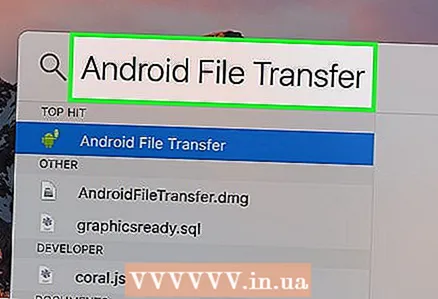 5 কিন্ডল উইন্ডো খুলুন। এই জন্য:
5 কিন্ডল উইন্ডো খুলুন। এই জন্য: - উইন্ডোজ - এক্সপ্লোরার উইন্ডো খুলুন
 (অথবা টিপুন জয়+ঙ), এবং তারপর বাম ফলকে Kindle নামের উপর ক্লিক করুন। কিন্ডল নামটি খুঁজে পেতে আপনাকে নীচে স্ক্রোল করতে হতে পারে।
(অথবা টিপুন জয়+ঙ), এবং তারপর বাম ফলকে Kindle নামের উপর ক্লিক করুন। কিন্ডল নামটি খুঁজে পেতে আপনাকে নীচে স্ক্রোল করতে হতে পারে। - ম্যাক - অ্যান্ড্রয়েড ফাইল ট্রান্সফার প্রোগ্রাম চালু করুন। এটি করার জন্য, প্রবেশ করুন অ্যান্ড্রয়েড ফাইল ট্রান্সফার স্পটলাইটে
 , এবং তারপর সার্চ ফলাফলে "অ্যান্ড্রয়েড ফাইল ট্রান্সফার" এ ডাবল ক্লিক করুন।
, এবং তারপর সার্চ ফলাফলে "অ্যান্ড্রয়েড ফাইল ট্রান্সফার" এ ডাবল ক্লিক করুন।
- উইন্ডোজ - এক্সপ্লোরার উইন্ডো খুলুন
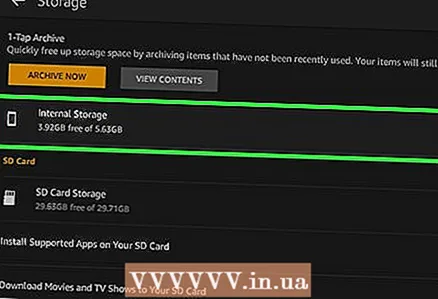 6 আপনার কিন্ডলের অভ্যন্তরীণ স্টোরেজ খুলুন। যদি কিন্ডল উইন্ডো ফোল্ডারগুলির একটি সারি প্রদর্শন না করে তবে "অভ্যন্তরীণ" বা "অভ্যন্তরীণ সঞ্চয়স্থান" ফোল্ডারে ডাবল ক্লিক করুন।
6 আপনার কিন্ডলের অভ্যন্তরীণ স্টোরেজ খুলুন। যদি কিন্ডল উইন্ডো ফোল্ডারগুলির একটি সারি প্রদর্শন না করে তবে "অভ্যন্তরীণ" বা "অভ্যন্তরীণ সঞ্চয়স্থান" ফোল্ডারে ডাবল ক্লিক করুন। - ম্যাক এ এই ধাপটি এড়িয়ে যান।
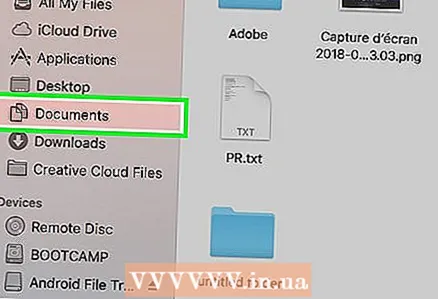 7 "ডক্স" ফোল্ডারটি খুঁজুন এবং খুলুন। এই ফোল্ডারে রয়েছে Kindle ফাইল যেমন PDF এবং Word ডকুমেন্ট। এই ফোল্ডারটি খুলতে ডাবল ক্লিক করুন।
7 "ডক্স" ফোল্ডারটি খুঁজুন এবং খুলুন। এই ফোল্ডারে রয়েছে Kindle ফাইল যেমন PDF এবং Word ডকুমেন্ট। এই ফোল্ডারটি খুলতে ডাবল ক্লিক করুন। - আপনার যদি একটি ক্লাসিক কিন্ডল থাকে তবে এই ফোল্ডারটিকে "ডকুমেন্টস" বলা যেতে পারে।
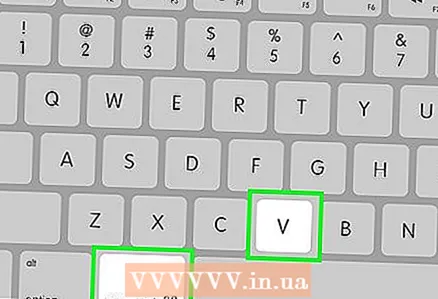 8 পিডিএফ ফাইল োকান। যখন ডক্স ফোল্ডার খোলে, ক্লিক করুন Ctrl+ভি (উইন্ডোজ) অথবা ⌘ কমান্ড+ভি (ম্যাক) কপি করা পিডিএফ একটি ফোল্ডারে পেস্ট করতে। এটি পিডিএফ ডকুমেন্ট আপনার কিন্ডলে স্থানান্তর করবে।
8 পিডিএফ ফাইল োকান। যখন ডক্স ফোল্ডার খোলে, ক্লিক করুন Ctrl+ভি (উইন্ডোজ) অথবা ⌘ কমান্ড+ভি (ম্যাক) কপি করা পিডিএফ একটি ফোল্ডারে পেস্ট করতে। এটি পিডিএফ ডকুমেন্ট আপনার কিন্ডলে স্থানান্তর করবে।  9 নিরাপদে সংযোগ বিচ্ছিন্ন করুন এবং আপনার কম্পিউটার থেকে আপনার কিন্ডেল সংযোগ বিচ্ছিন্ন করুন। যখন আপনি নিরাপদে আপনার কিন্ডেল সংযোগ বিচ্ছিন্ন করেন, তখন আপনার কম্পিউটার থেকে তারের সংযোগ বিচ্ছিন্ন করুন।
9 নিরাপদে সংযোগ বিচ্ছিন্ন করুন এবং আপনার কম্পিউটার থেকে আপনার কিন্ডেল সংযোগ বিচ্ছিন্ন করুন। যখন আপনি নিরাপদে আপনার কিন্ডেল সংযোগ বিচ্ছিন্ন করেন, তখন আপনার কম্পিউটার থেকে তারের সংযোগ বিচ্ছিন্ন করুন। 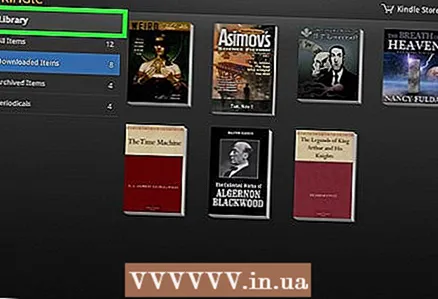 10 আপনার কিন্ডল ডিভাইসে পিডিএফ ডকুমেন্ট খুলুন। আপনার ডিভাইসটি আনলক করুন, তারপরে ডকুমেন্টটি খুলতে লাইব্রেরি বিভাগে পিডিএফ ফাইলটি আলতো চাপুন।
10 আপনার কিন্ডল ডিভাইসে পিডিএফ ডকুমেন্ট খুলুন। আপনার ডিভাইসটি আনলক করুন, তারপরে ডকুমেন্টটি খুলতে লাইব্রেরি বিভাগে পিডিএফ ফাইলটি আলতো চাপুন।
পরামর্শ
- পিডিএফগুলি বেশিরভাগ কিন্ডল মডেল দ্বারা সমর্থিত, তাই পিডিএফ ডকুমেন্টকে অন্য ফরম্যাটে রূপান্তর করার প্রয়োজন নেই।
- যদি ইউএসবি কেবল দিয়ে আপনার কম্পিউটারের সাথে সংযুক্ত থাকাকালীন সিস্টেমটি আপনার কিন্ডলকে চিনতে না পারে, তাহলে একটি ভিন্ন ইউএসবি পোর্টে কেবলটি প্লাগ করার চেষ্টা করুন এবং তারপরে আপনার কম্পিউটার এবং কিন্ডল পুনরায় চালু করুন। যদি এটি কাজ না করে, একটি ভিন্ন USB তারের চেষ্টা করুন।
সতর্কবাণী
- পিডিএফ ফাইলগুলি কিন্ডল স্ক্রিনে প্রত্যাশা অনুযায়ী প্রদর্শিত নাও হতে পারে।